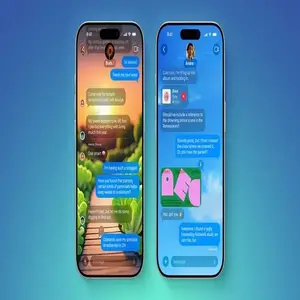اسپاتیفای محبوبترین سرویس استریم موسیقی در جهان است و هر کسی که به موسیقی علاقه دارد، اسم اسپاتیفای را شنیده است. جذابترین ویژگی Spotify که منجر به خرید اکانت اسپاتیفای می شود، کیفیت بالای موسیقی است که آن را یک سروگردن بالاتر از رقبا قرار میدهد. اگر تا امروز اسپاتیفای را فقط روی گوشی داشتید، شاید به آموزش تصویری دانلود اسپاتیفای روی ویندوز و مک نیاز داشته باشید.
نحوه نصب اسپاتیفای دسکتاپ روی مک
اگر در اپ استور مک اسپاتیفای را جستجو کرده باشید، حتما برنامههای شخص ثالثی را دیدهاید که برای استریم موزیک هستند، اما اسپاتیفای در میان آنها نیست. در حال حاضر باید از نسخه دسکتاپ اسپاتیفای استفاده کنید. برای این کار باید به وبسایت اسپاتیفای بروید و برنامه را دانلود و نصب کنید. در ادامه مراحل دانلود اسپاتیفای روی مک و نصب آن را با هم مرور میکنیم.
۱. به Spotify for macOS بروید و گزینه Download را انتخاب کنید.
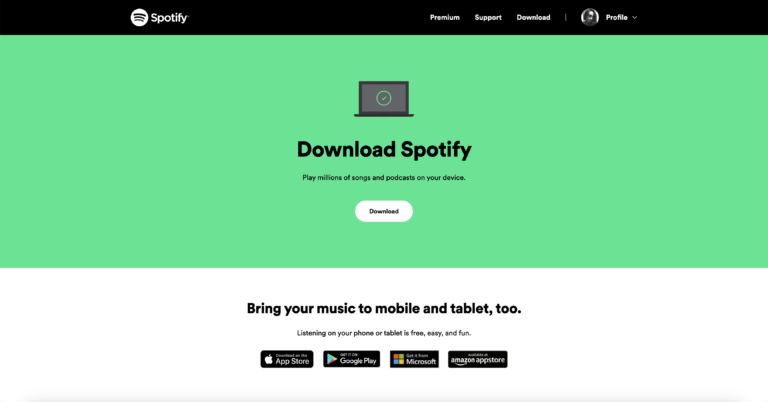
۲. با توجه به مرورگری که استفاده میکنید، یا به پوشه Finder یا به پوشه Downloads بروید و فایل زیپ اسپاتیفای را باز کنید.
۳. وقتی فایل آنزیپ شد، فایل با عنوان Install Spotify را باز کنید.

۴. پنجره کوچکی باز میشود که به شما اطلاع میدهد این برنامه از اینترنت دانلود شده و از شما میخواهد باز کردن آن را تأیید کنید. روی Open ضربه بزنید.

۵. بعد از این مرحله پنجره فرآیند نصب اسپاتیفای را میبینید.

نحوه نصب اسپاتیفای روی ویندوز
اسپاتیفای به راحتی و روی همه دستگاهها از جمله دیوایسهای ویندوزی نصب و اجرا میشود و اپلیکیشن دسکتاپ به ظاهر کاربرپسندتر و راحتتر است. برای دانلود و نصب اسپاتیفای روی ویندوز مراحل زیر را طی کنید:
۱. وبسایت رسمی اسپاتیفای و صفحه Spotify for Windows را باز کنید.
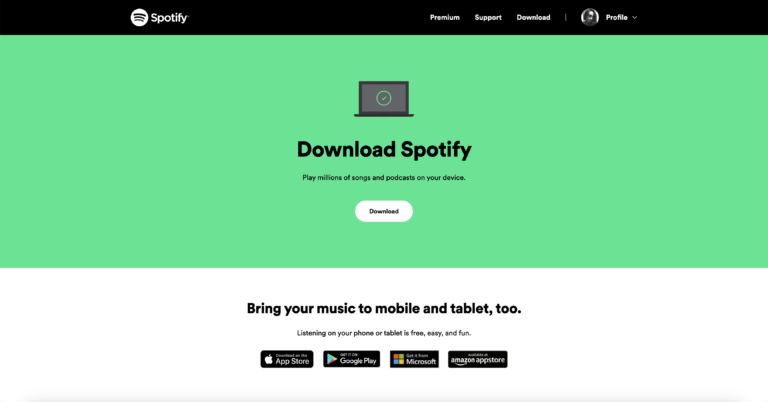
۲. با توجه به مرورگری که استفاده میکنید، یا به پوشه Finder یا به پوشه Downloads بروید و فایل زیپ اسپاتیفای را باز کنید.
۳. وقتی فایل آنزیپ شد، فایل با عنوان Install Spotify را باز کنید.

۴. پنجره کوچکی باز میشود که به شما اطلاع میدهد این برنامه از اینترنت دانلود شده و از شما میخواهد باز کردن آن را تأیید کنید. روی Open ضربه بزنید.
نحوه نصب اسپاتیفای روی ویندوز از مایکروسافت استور
برای نصب اسپاتیفای میتوانید از مایکروسافت استور هم استفاده کنید.
در صفحه رسمی مایکروسافت استور، اسپاتیفای را سرچ کنید.
روی گزینه Install کلیک کنید.
در ادامه ویندوز استور به طور خودکار باز میشود و دانلود اسپاتیفای در پسزمینه آغاز میشود.
بعد از اینکه دانلود کامل شد، اپلیکیشن اسپاتیفای بعد از ۲ تا ۳ دقیقه نصب میشود و در منوی برنامهها ظاهر میشود.
روی آیکون اسپاتیفای کلیک کنید.
با استفاده از نام کاربری و رمز عبور وارد شوید و به موسیقی مورد علاقه خود گوش دهید.